15种最佳Kodi皮肤可改变您的Kodi外观
>
在这篇文章中,我将为Kodi 18和17.6收集最好的Kodi皮肤。在这里,您会找到Fire TV,FireStick 4K,FireStick,手机的Kodi皮肤 & 电脑和所有Kodi支持的设备.
Kodi是一个出色的媒体中心。它使您可以轻松观看自己喜欢的内容。直播电视,体育节目,电影和节目,它使您可以通过各种视频插件访问所有内容。自从我什至不记得以来,我一直是Kodi用户。我最喜欢Kodi的地方在于,它可以通过多种方式进行自定义,而Kodi皮肤是最有效的方式之一.
默认的Kodi Skin称为Estuary是可以的。但是,这太像业务了。我的意思是,这不是很有趣。值得庆幸的是,您可以使这些顶级Kodi皮肤更具交互性并发生。 Kodi皮肤不仅增强了界面的外观吸引力,而且使界面更加人性化.
如果您使用过Kodi Builds,您会知道这些构建还可以用自己的皮肤对Kodi进行视觉改造。实际上,一些Kodi建筑甚至使用了其中一些外观。但是,构建的问题在于它们安装了许多附加组件和存储库,并使Kodi变得笨重。如果您已经有了自己喜欢的插件,那么您所需要的只是一种皮肤,它可以快速改变用户界面并增强您的体验.
如何安装Kodi皮肤
在我们开始之前,让我给您快速的步骤来安装任何Kodi皮肤。不会超过6个步骤。这是您的操作方式:
1.打开Kodi 设定值
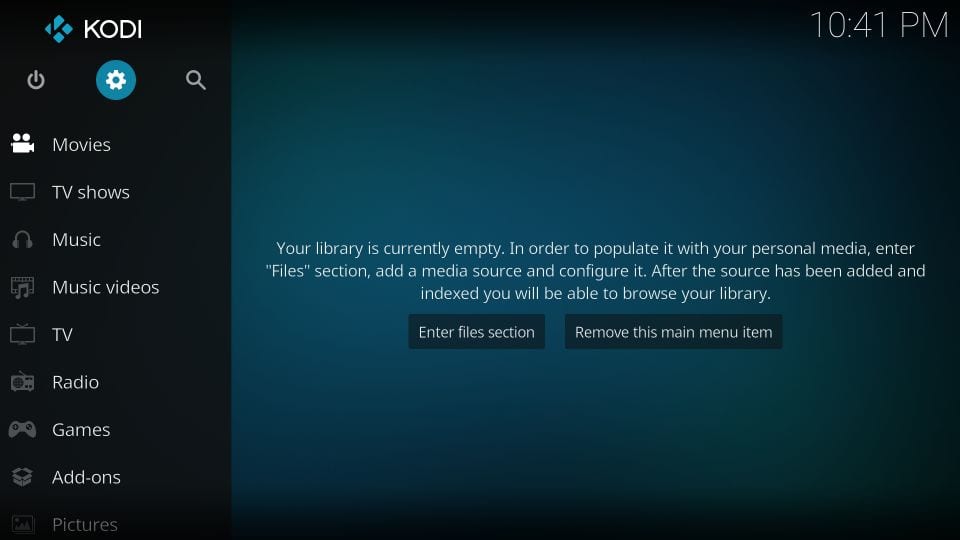
2.点击 接口
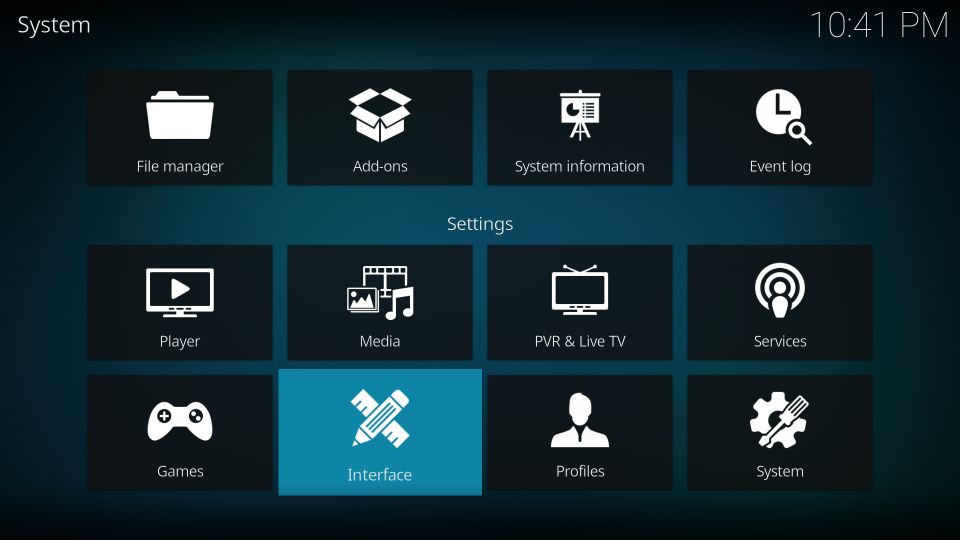
3.点击 皮肤 在左侧,然后单击 皮肤 在右边
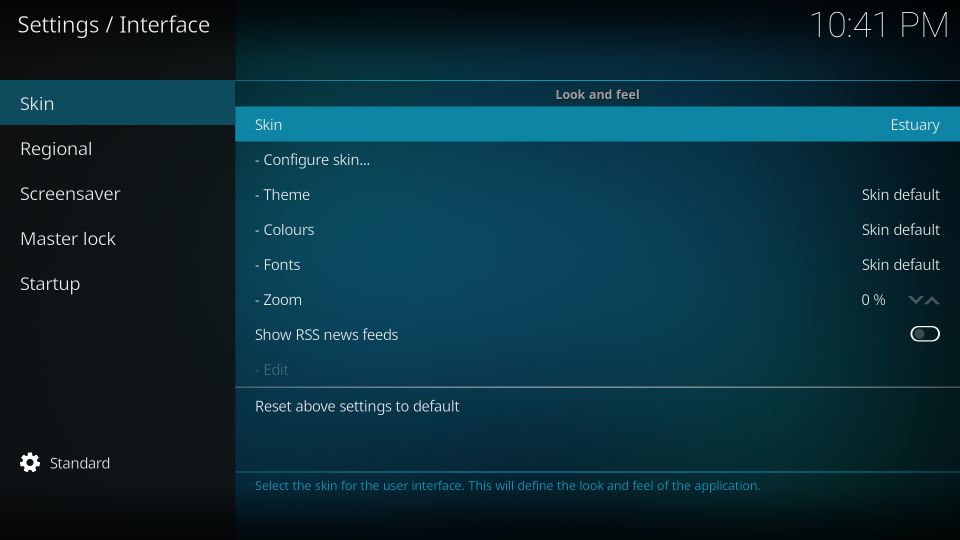
4.选择你的皮肤。如果所需的皮肤不在列表中,请单击 获取更多…
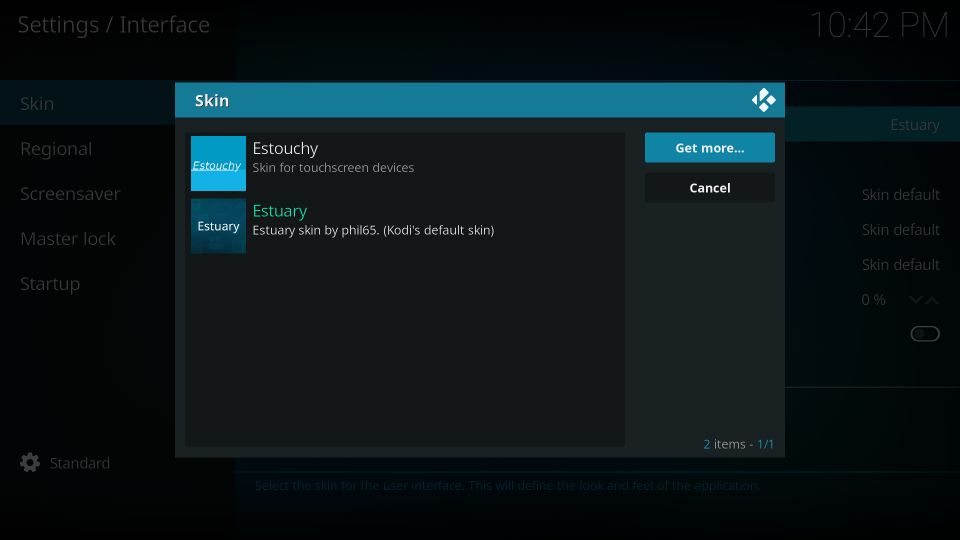
5.单击您要应用的皮肤,等待其下载并安装
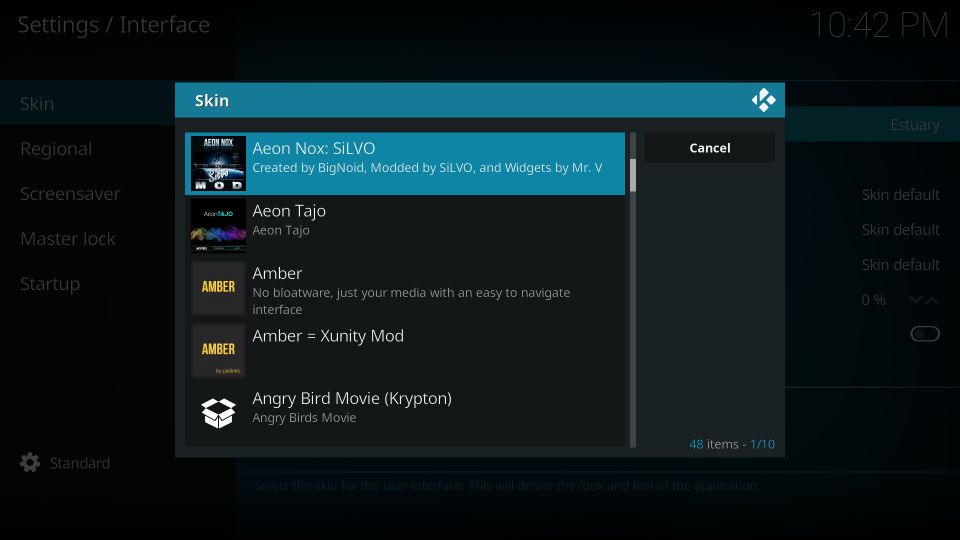
6.点击 是 提示时
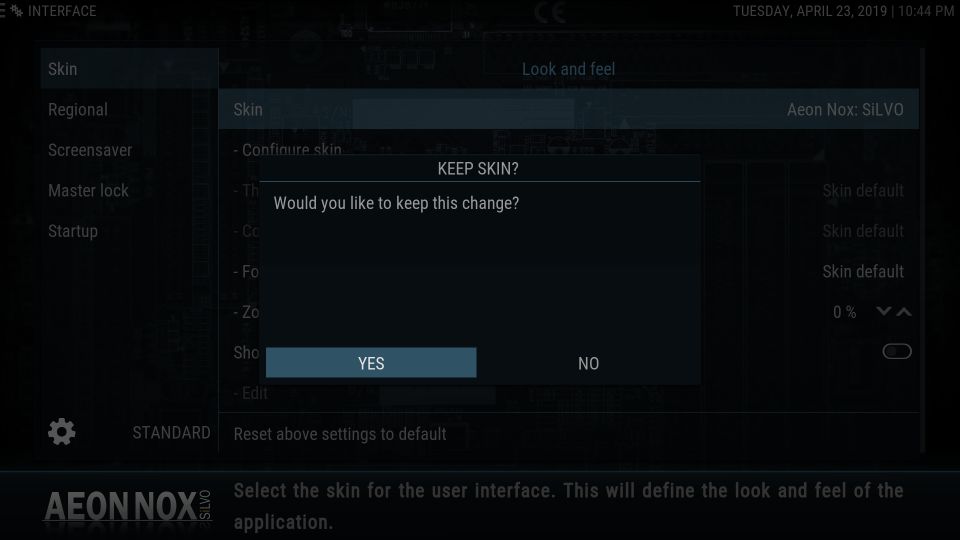
KODI用户注意: 在继续之前先阅读
Kodi Addons /版本提供无限的流媒体内容,但是如果捕获到流媒体的免费电影/电视节目/体育节目,也可能使您陷入法律麻烦。强烈建议Kodi用户在在线流式传输时始终连接VPN。优质的Kodi VPN可以隐藏您的身份,绕过政府的监控,受地域限制的内容和ISP限制(这也有助于无缓冲流).
我使用ExpressVPN,它是最快,最安全的VPN。在包括Amazon FireStick在内的任何设备上安装都很容易。您可以免费使用3个月,并在年度计划中节省49%。此外,它还提供30天退款保证。如果您不满意,可以随时要求退款.
单击此处可获得3个月的免费时间,并在ExpressVPN上节省49%
阅读:如何安装和使用Kodi VPN
最好的科迪皮
以下是在Kodi Leia和Krypton上均可使用的最佳Kodi皮肤列表。这两个平台之间有几种共同的外观,我选择了那些重要的外观。其他人根本不够好.
永旺诺克斯

Aeon Nox可能是目前最好的Kodi皮肤。遵循最小的设计理念,这种皮肤使Kodi对您而言异常简单。这是与平常的默认科迪皮肤河口(Kodi Skin Estuary)的令人愉快的偏离。这种皮肤采用了极简主义的方法,使Kodi界面在视觉上引人入胜,而不会显得浮华。布局的简单性使您可以快速熟悉它。难怪为什么很多Kodi建筑都使用这种皮肤.
这种皮肤可以在Kodi 18 Leia上以Aeon Nox Silvo的形式使用,与Kodi 17.6的Aeon Nox仅有细微差别。例如,在17.6版本中,主菜单栏的位置更高-更加靠近屏幕中心。 Silvo版本也没有任何默认背景,而17.6版本却没有。但是,您可以轻松地从预装Aeon Nox的一组背景中进行选择.
Aeon Nox允许进行各种自定义和配置,以根据您的喜好调整皮肤。它是轻质的皮肤,因此即使在FireStick等低规格设备上也不会导致任何明显的性能变化。拥有的确是很棒的皮肤.
贝洛
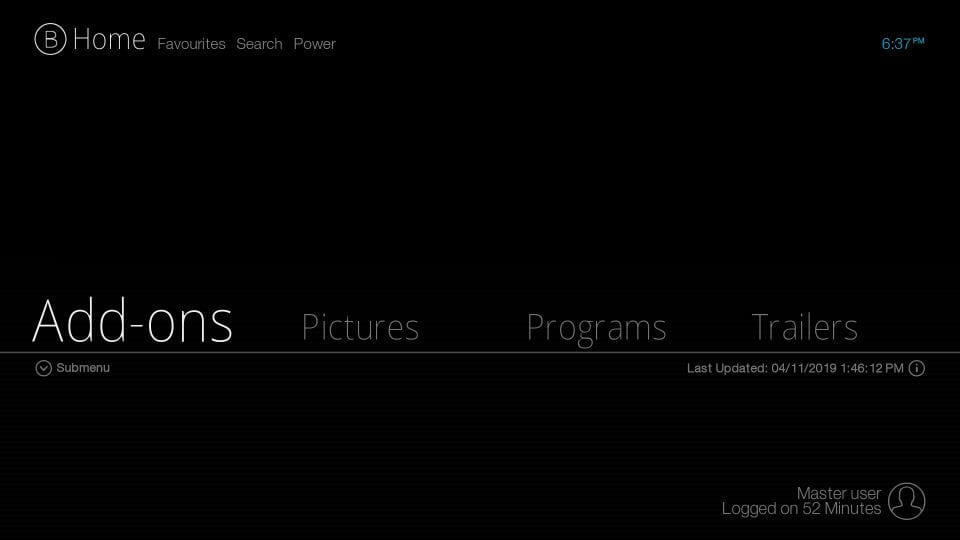
贝洛(Bello)是另一种最小的科迪(Kodi)皮肤,可为您提供一种很好的全新方式来体验自己喜欢的媒体中心。由于贝洛(Bello)的皮肤极少,因此您不会发现很多风吹草动。但是,如果您正在寻找一个界面友好且易于使用的系统资源界面,则Bello是您选择的Kodi外观.
该皮肤在Kodi 17.6上有Bello 7,在Leia上有Bello 6。同样,除了某些微不足道的外观变化之外,在两个版本之间没有太多选择。例如,17.6版本具有默认的紫色渐变背景,而K18带有灰黑色背景。通过Bello,您可以在两者上都设置新的背景色。但是,Leia可能不允许您更改背景。此外,两个版本的Bello都不选择添加自定义背景图片.
Bello不支持鼠标,并提示您在设置中禁用它。尽管您仍然可以与鼠标互动,但鼠标不允许的大指针使用起来不太方便。这就是为什么这种皮肤更适合触摸和遥控设备,例如FireStick.
尽管如此,Bello还是一种不错的皮肤,它应列入我们的最佳Kodi皮肤列表中.
框

我使用Kodi 18和Kodi 17.6的另一种外观不错。 Box采用基于面板的设计,具有井井有条的布局。皮肤具有专业外观和未来感。面板设计使其成为用户友好和直观的外观.
皮肤的主屏幕在显示屏上一次组织一个类别。电影,电视节目,音乐和直播电视是默认类别。但是,您可以在外观设置中添加或删除类别。除了流媒体类别,您还可以从主屏幕访问实用程序选项,例如加载项,设置,图片,收藏夹,自定义等。.
即使这种Kodi皮肤不允许您将图像背景添加到主屏幕,也可以更改背景颜色。有一个大调色板可以选择颜色。除了颜色之外,您还可以通过许多其他方式自定义此皮肤。例如,您可以在主屏幕上显示“正在播放”,在后台播放视频,更改菜单标签等.
总而言之,Box是顶级Kodi皮肤之一,可为您带来美妙的Kodi体验。试试看.
合流
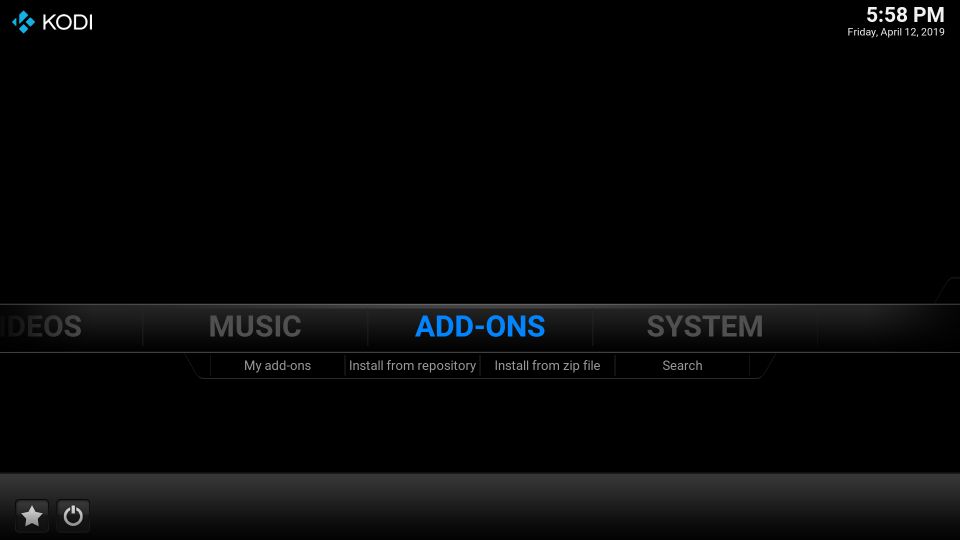
多年来,我已经测试并使用了大量Kodi皮肤。他们中的许多人看起来很有前途,但并非所有人都能经受住时间的考验。另一方面,融合已经存在了很长时间,它很容易成为您发现的最好的Kodi皮肤之一。毫无疑问,Confluence被用于多种Kodi版本中,例如Durex(现已停产)和Xanax(Durex替代品).
汇合并非完全很小,但也不太浮华。因此,如果您要寻找介于过于简单和过分夸张之间的中间皮肤,则必须尝试一下Confluence.
主菜单的位置比底部的位置更靠近中心,并且从屏幕的左到右延伸。您会在菜单栏上找到重要的类别,例如“视频”,“音乐”,“附加组件”,“系统”,以立即开始使用.
此皮肤的17.6版本带有预设的背景。 Kodi 18版本没有背景。但是,您可以从本地存储中选择新的背景图像.
您可以通过许多其他方式自定义皮肤。它使您可以添加或删除默认的主菜单类别。您可以将“正在播放”可视化添加到背景中。非常重要的是,它允许您将加载项快捷方式添加到所需的主菜单类别中。这样一来,您就可以直接从主屏幕上选择自己喜欢的视频插件.
Confluence适用于各种设备,如鼠标,触摸屏,远程控制的皮肤.
显赫
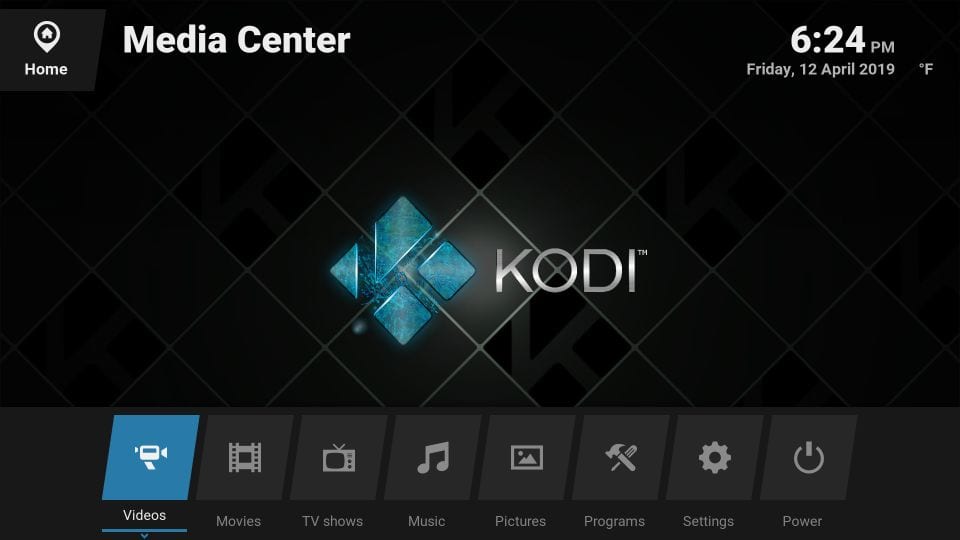
不久,我偶然发现了这种Kodi的皮肤。我绝对确定它将成为“最佳Kodi皮肤”列表的一部分。让我们先谈谈主屏幕.
主菜单具有优雅的块设计,可捕捉到屏幕底部。它类似于电视操作系统的界面。瓷砖设计不仅具有未来感和视觉吸引力,而且还为皮肤增加了更多功能。皮肤的整体设计是如此整洁,酥脆和简单,您可以立即开始使用.
主菜单包括视频,电影,电视节目,音乐以及其他类别。您可以从皮肤设置中添加或删除类别。实际上,您甚至可以更改菜单项的标签。皮肤还允许您向每个类别添加单独的背景图像。除了背景和主屏幕外,您还可以自定义库,标题,颜色,屏幕显示(OSD)等.
透明质
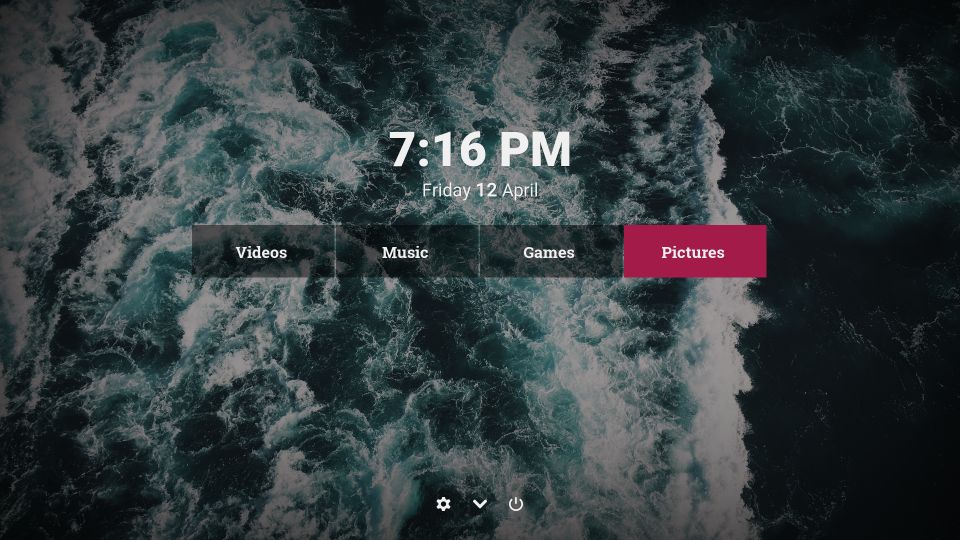
透明质是周围最小的科迪皮肤之一。这种皮肤的主屏幕仅显示基本要素,但足以让您快速入门。视频,音乐,游戏,图片是唯一的默认类别。在底部,您将找到“设置”图标,该图标可让您深入挖掘皮肤.
皮肤没有很多自定义设置。但是,您可能会对某些配置感兴趣。例如,您可以将新菜单项添加到主菜单。您甚至可以删除或重命名现有的。如果您在低规格设备上运行Pellucid,甚至可以选择低CPU功耗模式.
主屏幕背景是动态的,并从默认文件夹中拾取图像。您可以更改默认目录以显示您的个人图像.
Pellucid并不是我最喜欢的,但我喜欢时不时地使用它。比平常好.
围绕

旋转是我见过的最独特的科迪皮肤。就像皮肤的名称所暗示的那样,它具有一个围绕各个轴旋转的轴的圆盘。在主屏幕上,您将找到以下旋转菜单项:视频,音乐,图片,游戏,天气,收藏夹等。您可以包括新项目或从皮肤设置中删除现有项目.
即使皮肤支持鼠标,也最好与触摸,键盘或遥控器一起使用。它为FireStick和其他遥控设备提供了出色的导航系统.
这种皮肤提供了各种自定义选项。您可以更改是否显示背景图像。您也可以淡出背景图像以强调菜单项。皮肤还可以让您播放背景视频.
Revolve使您可以从本地存储中为每个项目选择自定义背景图像。默认情况下,它会选择自己的图像。您也可以更改颜色主题.
如果您正在寻找一种全新而激动人心的方式来使用Kodi,我相信没有什么比Revolve更好。因此,它被包含在我们的顶级Kodi皮肤系列中.
剑杆
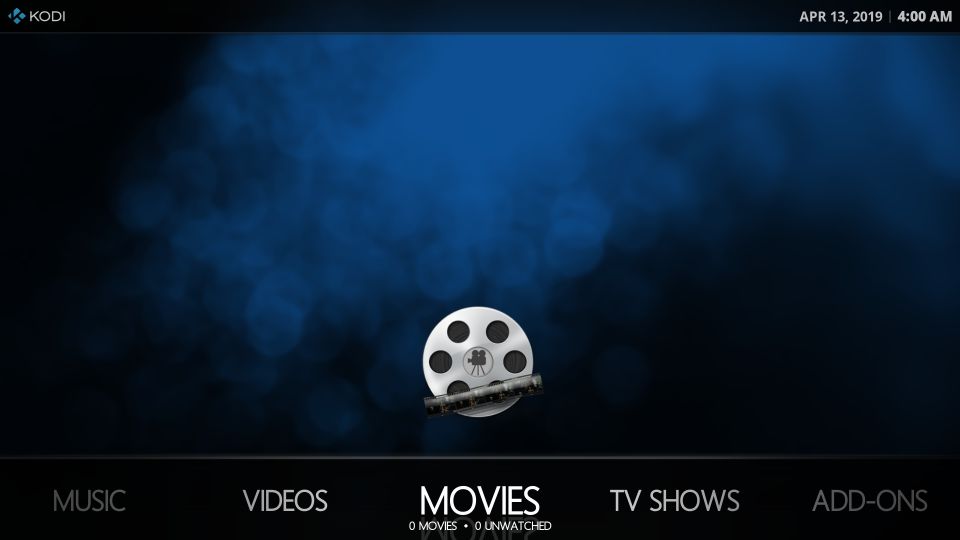
Rapier是您会发现的最可定制的Kodi皮肤之一。您可以通过多种方式更改此皮肤的外观。您可以将颜色主题完全从默认更改为平面,橙色或红色。皮肤还可以让您更改菜单项的颜色。实际上,您也可以更改皮肤字体.
主屏幕将电影,视频,电视节目,音乐,附加组件等显示为主要类别。您可以添加新的自定义类别或从外观设置中隐藏现有的类别。您甚至可以修改或隐藏子菜单项.
默认情况下没有背景。但是,您可以下载并设置各种背景图片和同人画.
主菜单与屏幕的底部边缘对齐,您可以使用向左和向右导航选择项目。如果有任何与主菜单项有关的子菜单项,它将显示在主菜单的正上方.
Rapier皮肤细腻,细腻,适合初学者和专家.
FTV
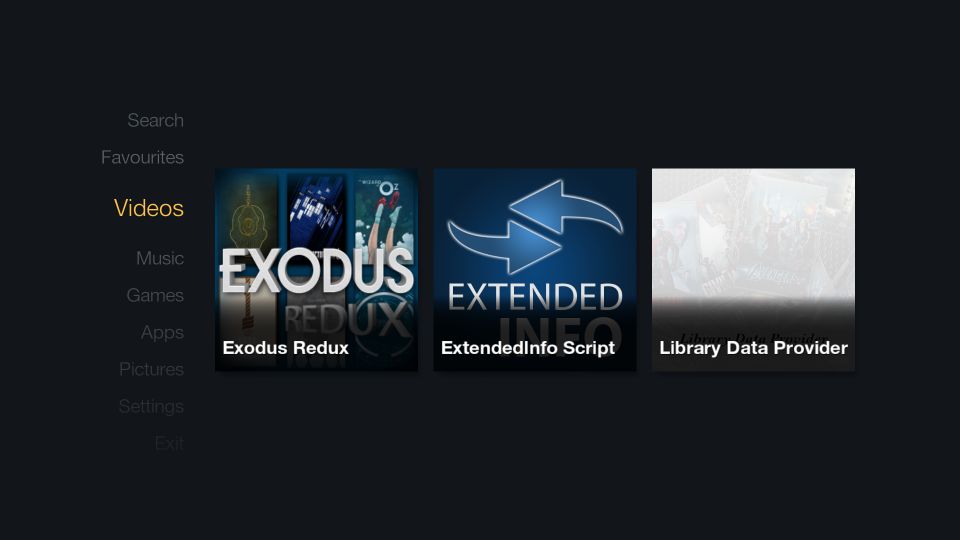
这种受FireStick启发的Kodi皮肤是FireStick,Android TV Box等远程控制设备的绝佳选择。它也支持触摸功能,但这还不是很好。用鼠标,甚至会变得更糟。因此,将其与电视设备配合使用可发挥最大作用。而且,不要忘记在“设置”中禁用鼠标 > 系统 > 输入值
FTV是极简主义的皮肤。如此之多以至于它甚至都不会在其主屏幕上显示日期和时间。它的左侧有一个垂直菜单栏,该菜单栏突出显示所选项目并淡出其余菜单项。如果所选的菜单项没有可显示的小部件,您可能也会看着黑屏.
易读性可能有点问题。当突出显示的项目突出显示时,未选中的项目与背景的对比度不佳.
定制选项不多。您可以添加或删除主菜单项和关联的小部件。皮肤还允许您自定义关机菜单并禁用/启用Fanart。自定义背景不可用。您甚至无法更改皮肤主题和颜色.
不要对FTV寄予厚望。但是,如果您正在寻找远程友好的导航和轻巧的界面,FTV是最好的Kodi外观之一.
Xperience1080
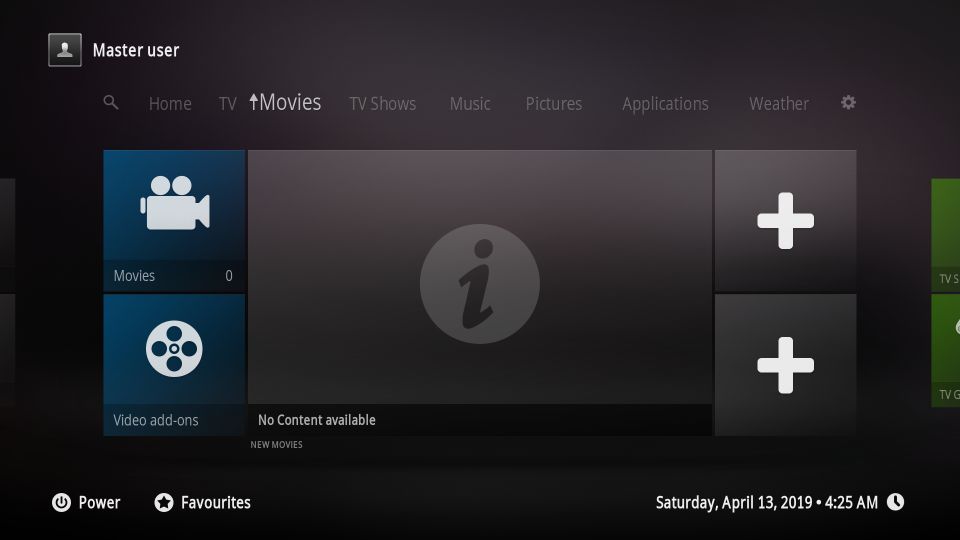
正是这种Kodi皮肤的面板设计使其在人群中脱颖而出。我已经尝试了几种Kodi皮肤,但是在界面设计上却没有什么像Xperience1080一样.
主菜单位于顶部附近,并排列了各种项目,包括电视,电影,电视节目,音乐,图片,设置等。每个项目的小部件都显示在主菜单下方。这些小部件以各种小块布置,这些小块共同构成一个面板.
Xperience1080是高度可定制的。您可以根据自己的喜好启用/禁用主菜单项。您甚至可以为任何主菜单项自定义每个磁贴。皮肤使您可以为每个图块选择自定义名称和图标。此外,您可以将图块类型从默认更改为“视频”,“音乐”,“程序”等。甚至可以为每个图块分配一个插件。.
Xperience1080在所有Kodi设备上均可正常运行。但是,它不支持鼠标功能。如果在计算机上使用它,请导航并与键盘进行交互。皮肤在远程控制的设备上效果更好.
Kodi 18.5只有Leia皮肤
有一些出色的Kodi皮肤是专门为最新的Kodi 18.5 Leia版本(也是旧的Leia版本)设计的。以下是Kodi 18或更高版本的顶级Kodi皮肤列表.
光环
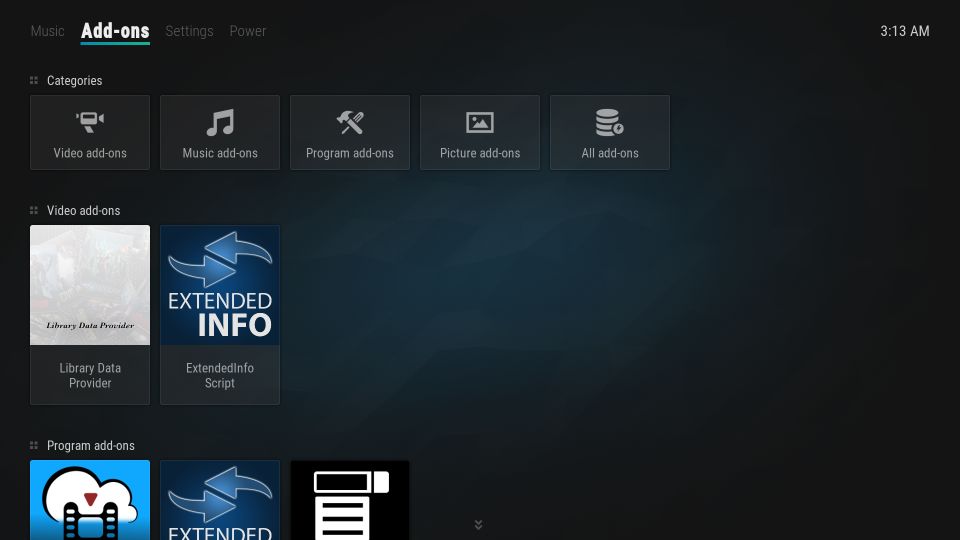
它与许多Kodi版本使用的皮肤相同。 Aura具有基于图块的设计,不仅使其外观吸引人,而且功能强大。主菜单项水平放置在顶部,相关类别,小部件和其他子菜单选项以平铺格式显示在屏幕的其余部分.
光滑,整洁的界面使Aura成为用户友好的皮肤。您可以通过探索皮肤设置中可用的众多配置选项来进一步自定义皮肤。您可以添加新的自定义主菜单项。您可以从本地存储中选择自定义背景。也有很多效果和颜色可供使用.
Aura可在各种设备上提供流畅的性能。我已经在FireStick和Android TV上使用了它,而没有任何重大问题。它必须是最佳Kodi皮肤列表的一部分.
永续太郎
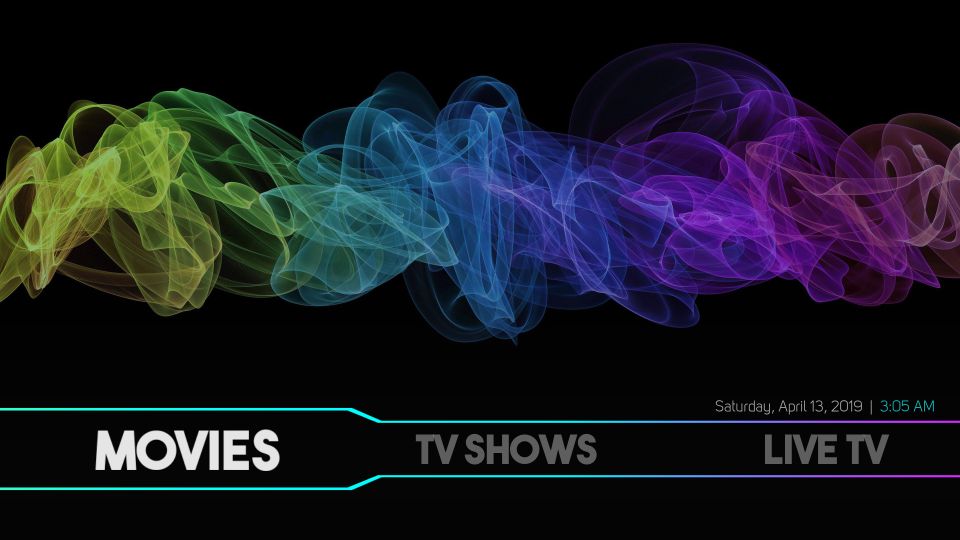
Aeon Tajo是仅有Kodi 18的皮肤,带有新鲜感。当您在主屏幕上时,皮肤会为您播放轻柔的音乐(当然,您可以在皮肤设置中将其关闭)。皮肤还允许您使用个人M3U播放列表进行背景播放.
它是一种整洁,最小的皮肤,底部周围带有大型菜单项。这使皮肤非常易于使用。图片,音乐,电影,电视节目,直播电视,视频,系统是带有其各自子菜单的主要主菜单项。您始终可以删除所需的任何主菜单或子菜单项,甚至可以添加自定义项。此外,您可以为每个项目选择自定义背景图片和自定义标签.
拥有如此多的自定义外观和功能选项,最少且易于使用的界面,Aura绝对是周围最好的Kodi皮肤之一.
石英
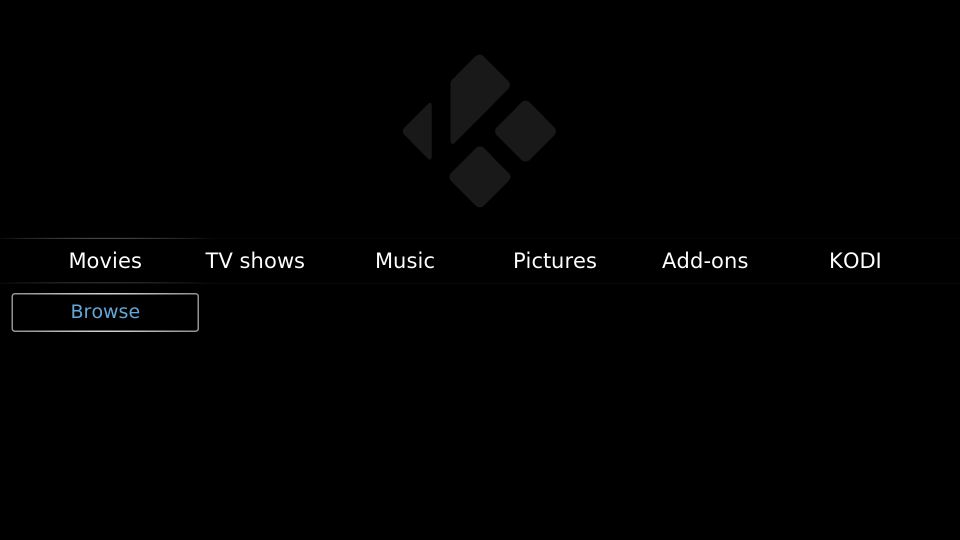
当我初看它时,我以为Quartz是未完成的皮肤-一项正在进行的工作。很快,我意识到这是一种原始皮肤,需要您自定义很多。它提供了基本的结构,但是在大多数情况下,您必须从头开始构建它。如果您是Kodi的新手,则可能需要尝试我们清单上的其他Kodi皮肤。但是,如果您是经验丰富的用户并且熟悉如何定制Kodi皮肤,则可能会喜欢.
主菜单位于中心的从左到右边缘,并提供有限的选项。电影,电视节目,音乐,图片,附加组件和KODI是唯一的项目。除了最后两个附加组件和KODI,其他菜单项几乎没有任何子菜单。从KODI菜单中,您可以转到“设置”并开始建立子菜单项.
您可以启用/禁用并重命名任何现有的主菜单类别。但是,您无法添加任何新类别。鉴于它是这样的基本皮肤,我相信开发人员应该至少允许这么多.
您最多可以将5个加载项链接到任何类别。链接后,这些加载项将显示在菜单栏的上方。您也可以从本地存储添加自定义背景图片.
石英不是最出色的Kodi皮肤,但也没有那么糟糕。你可以试试看.
Kodi 17.6仅限Only皮肤
一小部分但很大的用户仍在使用Kodi 17.6。因此,我认为最好也排列一些仅17.6的Kodi皮肤。这些皮肤尚未针对Kodi 18 Leia进行重新编码。如果您仍在使用Kodi Krypton进行流媒体播放,则可能要尝试使用这些顶级Kodi皮肤.
色度
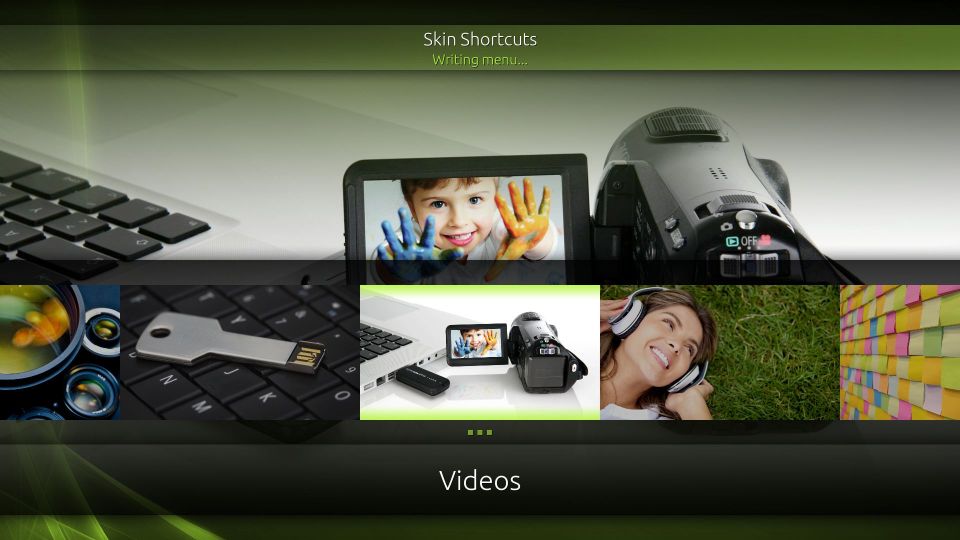
色度是Kodi 17.6平台上最受欢迎的Kodi皮肤之一。这种皮肤是高分辨率图像,多种颜色和人性化设计的混合物。这种皮肤似乎在电视显示器上比小屏幕设备更好。实际上,触摸甚至鼠标导航都不容易。虽然,它与遥控器配合得很好.
主菜单栏是水平的,并且显着很大,带有大缩略图。您可以从皮肤设置切换到垂直菜单。但是,它将被抢夺其图形,并减少为纯文本显示。有很多方法可以定制此皮肤。您可以在菜单中添加新项目或删除现有项目。您可以选择各种艺术品,添加同人画和特效。您甚至可以选择新的配色方案.
色度不是最人性化的皮肤。但是,当您掌握它时,您甚至可能会喜欢它。因此,我决定将其列入我们最好的Kodi皮肤列表中.
泰坦
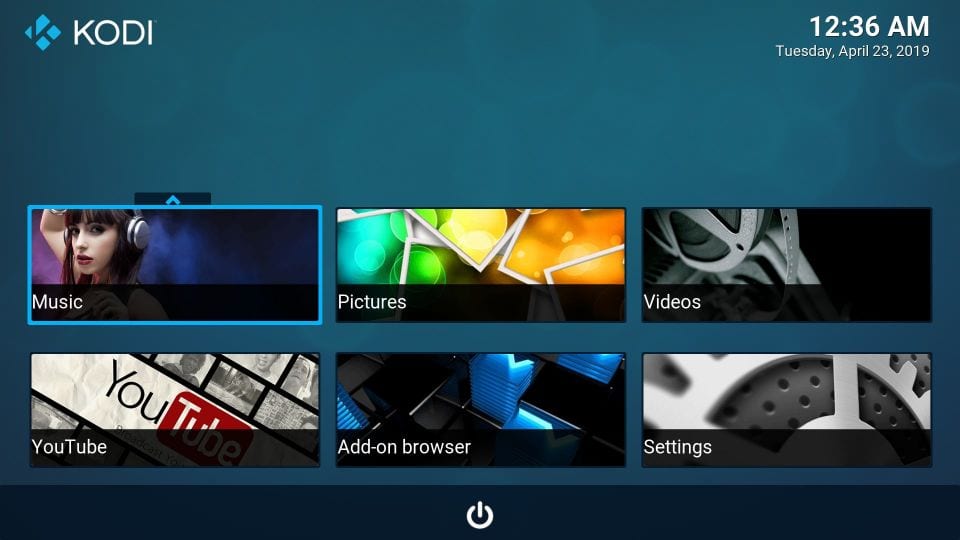
当我使用Kodi 17.6时,Titan曾经是我最喜欢的Kodi皮肤之一。由于我已经迁移到Kodi 18 Leia,并且只有17.6的皮肤,所以我不能再使用它了。如果您仍然使用K,我建议您尝试一下这种Kodi皮肤。我真正喜欢Titan的是它的模块化设计,可以在主屏幕上为您提供很多选择,而不会造成混乱或混乱.
尽管相互关联,但不同的图块在主屏幕上组织得很好。您可以从默认类别中进行选择,包括音乐,图片,视频,YouTube,附加浏览器和设置。单击类别图块时,相关的子菜单项将显示在底部。您可以通过皮肤设置轻松更改主屏幕布局.
Titan还提供了许多自定义选择。从调整布局到添加新菜单项,从更改肤色方案到包括新的背景图像,您都可以做.
这种Kodi皮肤在包括FireStick和Android TV Boxs在内的所有Kodi设备上都可以很好地工作.
在您开始使用Kodi Addons / Builds流式传输之前,我想提醒您,您在ISP和政府机构上可以看到在Kodi上流式传输的所有内容。这意味着,流播受版权保护的内容(免费电影,电视节目,体育节目)可能会使您陷入法律纠纷.
强烈建议Kodi用户在流式传输时连接VPN。适用于Kodi的VPN将绕过ISP的限制,政府监控以及对受欢迎的附加组件的地理位置限制。我总是连接 ExpressVPN 在我所有的流媒体设备上,我建议您也这样做.
ExpressVPN是最快,最安全的VPN。它提供30天退款保证。意思是,您可以在前30天免费使用它,如果您对效果不满意(极不可能),则可以要求全额退款.
注意: 我们不鼓励违反版权法。但是,如果您最终无意间从非法来源流传输了内容,该怎么办?区分合法来源与非法来源之间的区别并不总是那么容易.
因此,在您开始在Kodi上进行流媒体播放之前,请按以下3个简单步骤操作,以获取VPN保护.
步骤1: 获取ExpressVPN订阅 这里.
第2步: 请点击 这里 在设备上下载并安装ExpressVPN应用程序.
第三步: 单击电源图标以连接VPN服务器。就这样。现在,通过适用于Kodi的最快,最好的VPN安全地连接您.
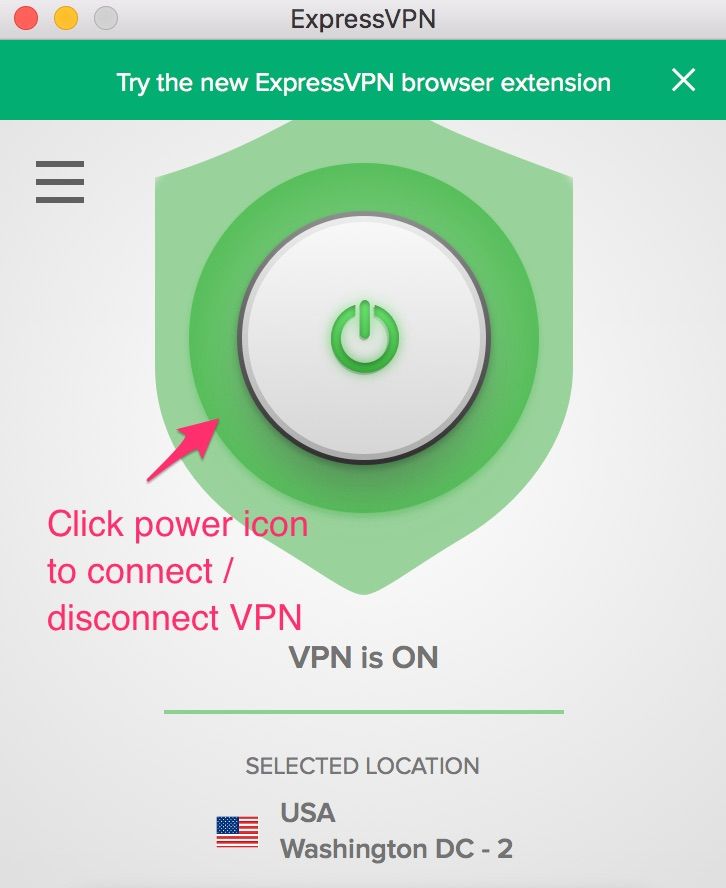
包起来
因此,这是我们针对Kodi 18和Kodi 17.6的顶级Kodi皮肤列表。我已经亲自测试了这些构建,并根据我的个人经验撰写了本文。我希望您觉得它有用。如果您有任何疑问,建议或反馈,请通过下面的评论部分告诉我们.
